Modelli
Uno degli elementi chiave per creare contenuti all'interno di GoBright View è l'uso dei modelli. Questi possono essere visti come progetti che contengono diversi elementi, come testo o immagini. Il vantaggio di usare un modello è che può essere riutilizzato per più contenuti. Vediamo un esempio per chiarire questo aspetto:
Intestazione e testo di base
Di seguito, abbiamo creato un modello standard che mostra un'intestazione e un'area di testo utilizzando posizioni fisse.
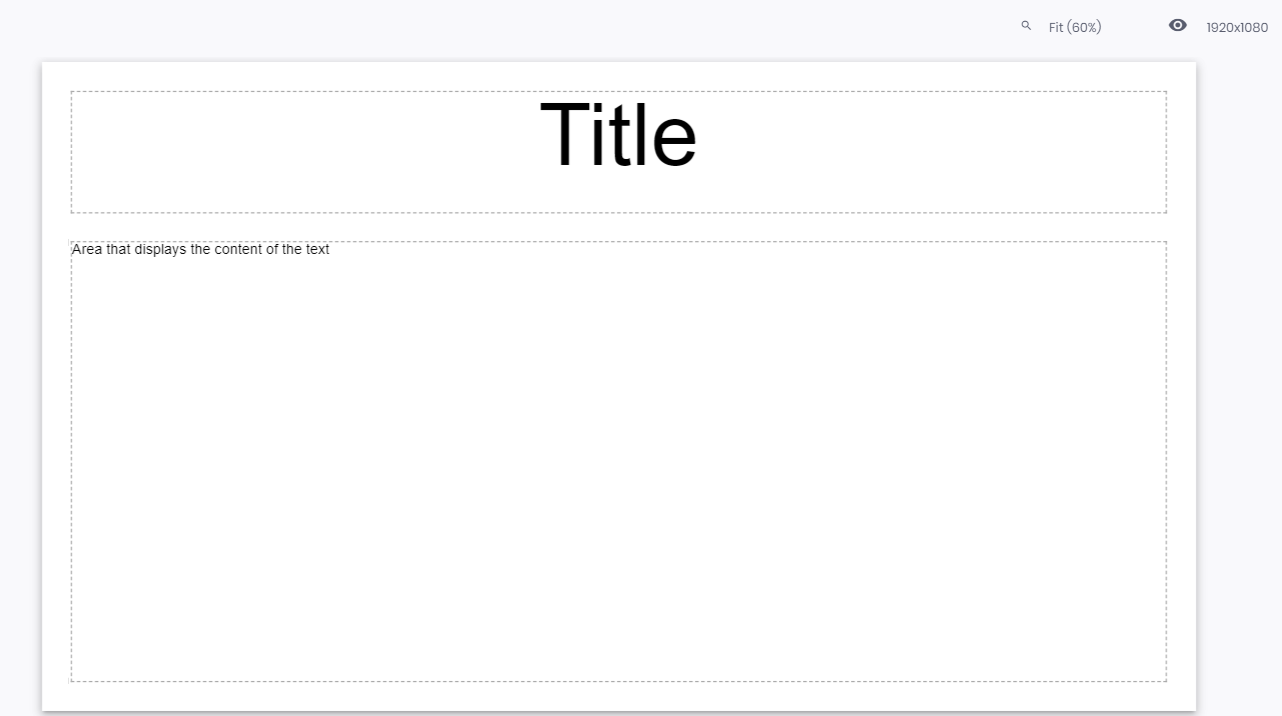
I due elementi hanno attualmente un contenuto segnaposto, che verrà adattato quando il modello verrà utilizzato come base per una nuova diapositiva in una playlist. L'intestazione e il testo hanno entrambi linee a strisce su ciascun lato per indicare l'area dello schermo in cui sono utilizzati. Se l'intestazione è troppo grande per l'area, si interrompe come nell'esempio seguente:

Si noti l'area grigia e bianca all'interno del modello. L'area grigia è visibile solo nell'editor, mentre l'area bianca mostra ciò che verrà visualizzato sullo schermo. Modificando la risoluzione della diapositiva, diventa chiaro il funzionamento di queste aree:
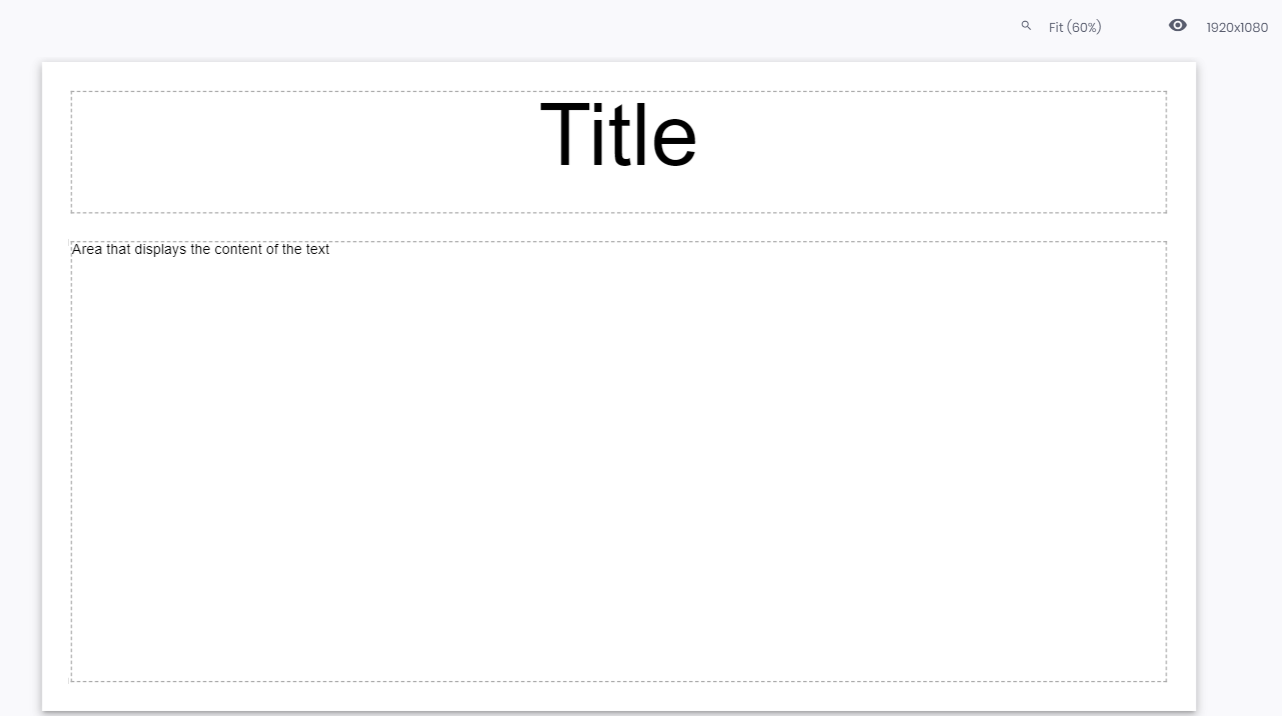
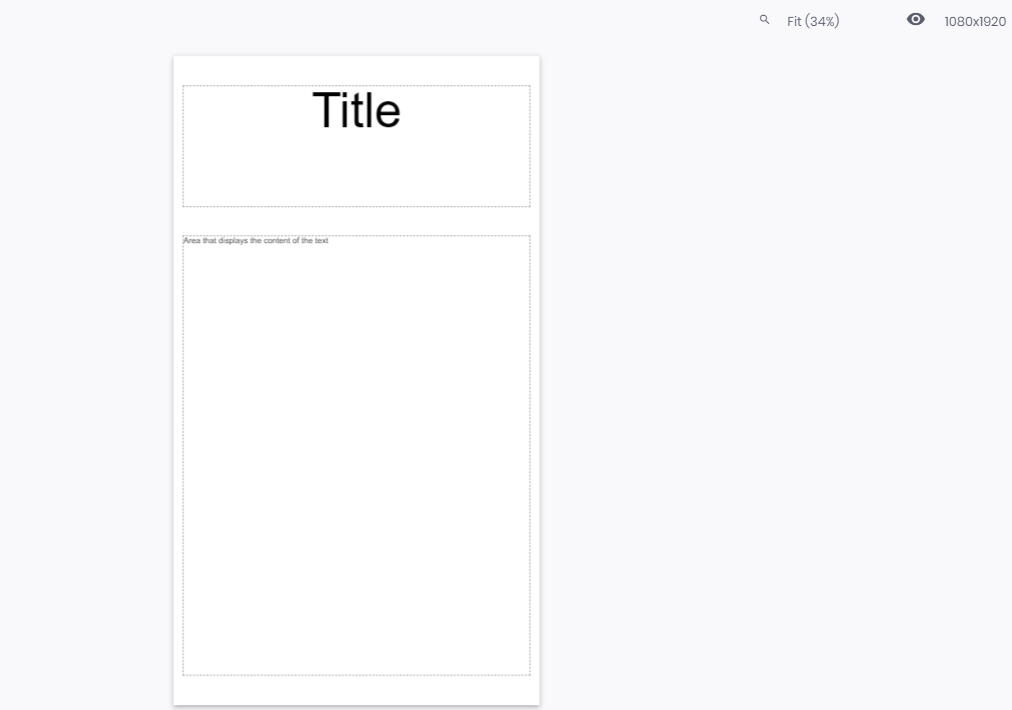
Modello orientato al paesaggio - Modello orientato al ritratto
Qual è il vantaggio di un modello?
I modelli possono essere riutilizzati un numero qualsiasi di volte, mentre il contenuto può variare. Nell'esempio precedente abbiamo creato un unico modello con un'intestazione e un testo. Immaginate di utilizzarlo per visualizzare diversi annunci sullo schermo. Qui abbiamo due annunci diversi:
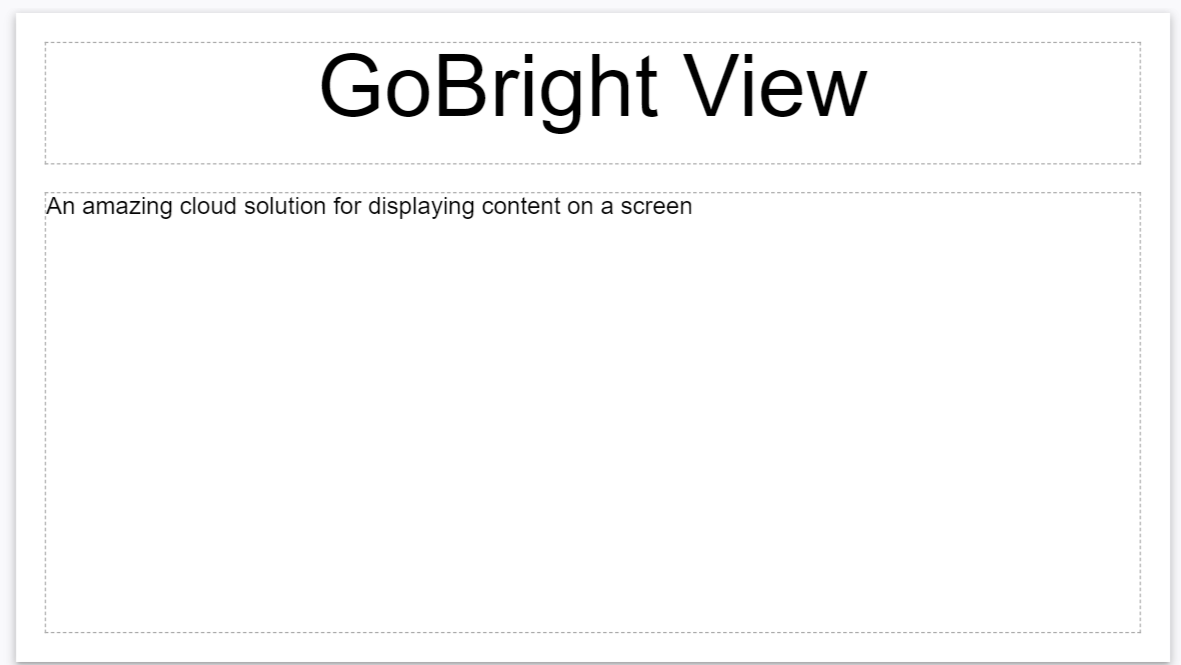
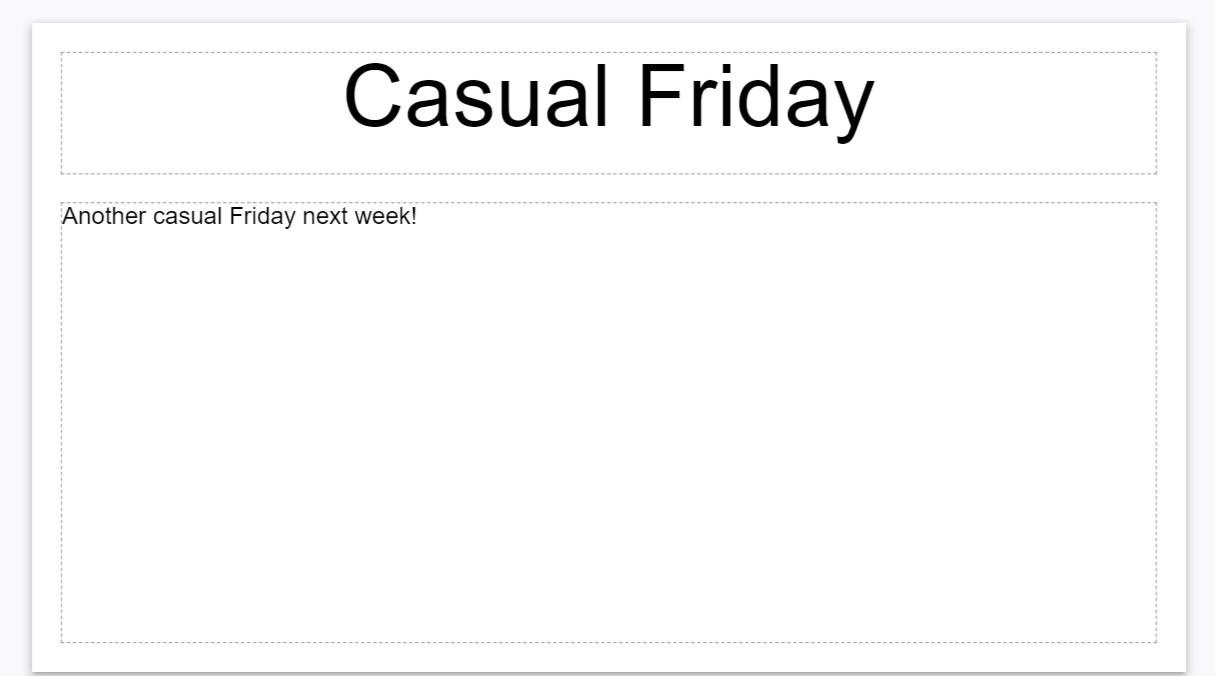
Entrambi gli annunci utilizzano lo stesso modello, ma il contenuto è diverso. Il vero vantaggio è che vengono applicate anche le posizioni e l'aspetto. Qualsiasi colore, sfondo, immagine o altro creato all'interno del modello verrà utilizzato come base per ogni copia. Quando si aggiunge una diapositiva a una playlist, è possibile selezionare un modello. Quindi, una copia di quel modello viene aggiunta alla playlist e può essere modificata. A questo punto la copia è unica.
Un modello è un progetto per nuove diapositive. La modifica di un modello non aggiorna le diapositive (copie) già create.
Aggiunta di modelli
Per creare nuovi modelli, accedere alla scheda Contenuto , dove viene visualizzata una panoramica di tutti i modelli:
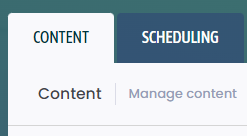
Vai a Sfogliare tutti
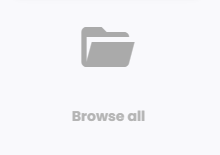
Premere il pulsante Aggiungi modello per creare un nuovo modello:
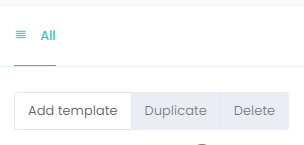
Un nuovo pop-up mostrerà tre opzioni per creare un nuovo modello da zero o con alcuni elementi predefiniti. Il nome è necessario per distinguere il modello dagli altri.
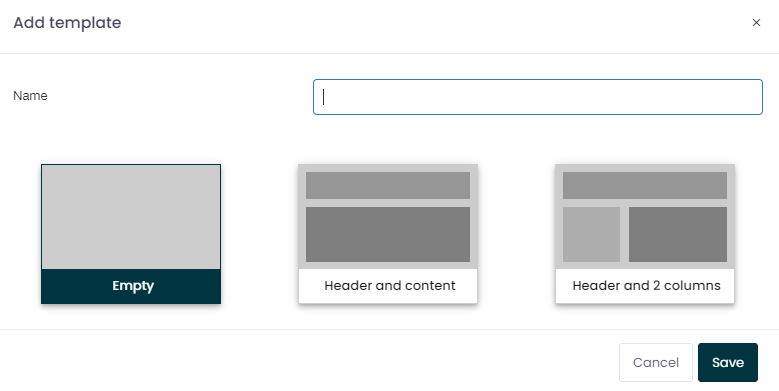
Il modello si aprirà. È possibile continuare a leggere le impostazioni del modello, come le risoluzioni e lo stile. Se si vuole procedere con la progettazione del modello, si può iniziare ad aggiungere i widget.